*** Lexique
rwx code *** |
| Ce
lexique est dédié au vrai rwx bien converti car
beaucoup d'autres commandes apparaissent via d'autres programmes
qui sont inutiles sur un objet RWX pour la version AW 3.4 . (Je
vous conseille Accutrans qui
s'il est bien réglé donne de très bons résultats) |
| |
|
|
| *
Vertex * commande
qui détermine un point précis dans un espace en
3 dimemsions (x= largeur , y=Hauteur , z= Pronfondeur) , il peut être
accompagné de la commande UV qui
définira la taille de la Texture qui
s'appliquera dessus. |
| |
ex
: Vertex 1 2 3 (version sans texture) |
|
| |
ex
: Vertex 1 1 1 UV 1 1 (version avec texture) |
|
| |
|
|
| *
Quad * commande
qui permet de relier 4 points Vertex entre
eux qui feront une face carré. (on relie toujours les
points dans le sens inverse d'une montre pour avoir la face déterminée
visible.) |
| |
ex:
Quad 1 2 3 4 |
|
| |
|
|
| *
Triangle * ceci
est la même chose qu' un Quad mais
pour une face triangulaire. |
| |
ex:
Triangle 1 2 3 |
|
| |
|
|
| *
Tag 100 * ce rajoute après un Quad ou un Triangle
, elle permet de pouvoir écrire dessus. |
| |
ex:
Quad 1 2 3 4 Tag 100 |
|
| |
|
|
| *
Tag 200 * =
se rajoute aprés un Quad ou un triangle , elle permet
de pouvoir mettre une image via une url de votre choix ( pour
des fichier image au format .jpg uniquement) |
| |
ex:
Quad 1 2 3 4 Tag 200 |
|
| |
|
|
| *
Collision off * =
permet de rendre la partie de l'objet que vous desirez en partie
passable à l'intérieur d'un objet qui n'est pas
passable (ex: une maison Collision off pour
une porte alors que le reste n'est pas passable Collision
on). |
| |
|
|
| *
Collision on * =
est la même qu' au dessus mais interdit le passage , bien
que d'origine cette commande est déjà prévue
sans l'écrire dans le fichier. |
| |
|
|
| *
Scale * =
vous permet de réduire un objet sans toucher au reste.
Elle prend en compte un coefficient de pourcentage en fonction
de la taille d'origine. Le Scale se
sert des valeurs " x , y , z " respectivement. |
| |
ex:
Scale 2 2 2 (cela multiplira par 2 sa taille) |
|
| |
ex:
Scale 0.5 0.5 0.5 (cela divisera par 2 sa taille ) |
|
| |
|
|
| *
Texture * =
vous permet de déterminer la texture à appliquer
de votre choix sur la partie désirée de votre objet.
Vous écrivez le nom de la texture sans mettre le .jpg
de cette texture. |
| |
ex:
Texture wood |
(wood
= nom de la texture ) |
| |
|
|
| *
vous pouvez aussi rajouter un mask dessus
: |
|
| |
ex:
Texture wood mask mwood |
(une
texture .jpg recouverte d'un mask en
texture .bmp "mwood") |
| |
|
|
| La
texture .bmp doit être zipée et mise sur le dossier
textures, la fonction du fichier .bmp est de cacher les zones
que vous ne voulez pas montrer. |
| On
applique donc la couleur noire pour les zones non visibles et
la blanche pour les zones visibles du .jpg qui lui est appliqué. |
| |
|
|
| *
si vous ne voulait pas de texture dessus : |
|
| |
ex:
Texture NULL |
|
| |
|
|
| *
Rotate * =
vous permet de faire une rotation dans l'objet même afin
de faire bouger le prochain Vertex selon la rotation que vous
désirez , toujours sous les coordonnées x y z respectivement. |
| |
ex:
Rotate 1 0 0 90 |
(ceci
va faire incliner pour le vertex suivant dans l'axe x de 90 degrés) |
| |
ex:
Rotate 0 1 0 15 |
(ceci
va faire incliner pour le vertex suivant dans l'axe y de 15 degrés) |
| |
|
|
| *
LightSampling Vertex * = permet d'appliquer
la lumière dessus selon les Vertex de l'objet . |
| |
|
|
| *
LightSampling Facet * = permet d'appliquer
la lumière dessus selon les faces de l'objet .(elle est
déjà activeé d'origine donc pas besoin de
l'écrire sur le fichier.) |
| |
|
|
| *
Color * =
vous permet d'appliquer une couleur sur votre objet. |
| |
ex:
Color 1 1 1 (couleur blanche) |
|
| |
|
|
| *
TextureModes Facet * =
permet de texturer selon les faces de votre objet. .
(elle est déjà activée d'origine donc pas
besoin de l écrire sur le fichier.) |
| |
|
|
| *
TextureModes Vertex * =
permet de texturer selon les Vertex de votre objet. ( ça
vous permet de rendre l' objet rond s'il est octogonale, il polie
les faces.) |
| |
|
|
| *
TextureModes NULL * =
pour ne pas avoir de mode d'application de texture. |
| |
|
|
| *
addmaterialmode double * =
cette commande accompagne TextureModes
Foreshorten afin que la texture se voie
des deux cotés.. |
| |
|
|
| *
addtexturemode foreshorten * =
vous permet de rendre visible la face de l'autre côté sans
y rajouter de Quad ou Triangle. elle est en générale
accompagner de la commande addmaterialmode
double . |
| |
|
|
| *
TextureModes Foreshorten * =
permet d'avoir un éclairage forcé sur votre objet. |
| |
|
|
| * TextureModes
Lit * = permet de ne pas
avoir d'éclairage forcé sur votre objet, (si
vous n'utilisez pas d'éclairage forcé alors cette
commande est inutile car elle est déjà gérée
sans qu'elle soit dans le fichier). |
| |
|
|
| *
AxisAlignment ZOrientY * =
permet de donner à votre objet une rotation en temp réel
. (ne marche que sur objet complet.) (toujours sur le principe
de x y z). |
| |
|
|
| *
ModelBegin * =
veut dire que c'est le début de l'objet. |
| |
|
|
| *
ClumpBegin * =
veut dire que c'est le début de la partie construction
de l'objet. |
| |
|
|
| *
ClumpEnd * = veut dire que c'est la fin de la partie
construction de l'objet. |
| |
|
|
| *
ModelEnd * =
veut dire la fermeture finale de l'objet. |
| |
|
|
| *
Opacity * =
permet de rendre la partie desirée plus ou moins transparente. |
| |
ex:
Opacity 0 (invisible) |
|
| |
ex:
Opacity 0.5 (transparence à moitié) |
|
| |
ex:
Opacity 1 ( aucune transparence) |
|
| |
|
|
| *
Surface * permet
une orientation de la lumière sur votre objet . (toujours
sur le principe de x y z). |
| |
ex:
Surface .5 .3 0 |
|
| |
|
|
| *
UV * = se
rajoute après Texture pour déterminer la taille ,
position de la Quad ou Triangle. (les UV prennent compte des paramètres " x
, z " voir plus Bat le mémo. |
| |
ex:
Quad 1 1 1 UV 1 0 |
1
texture =1 / 2 textures =2 /3 textures =3 |
| |
|
|
******************MEMO******************* |
X
Y Z
|
UV
|
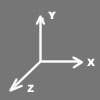 |
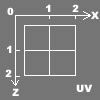 |
RWX
|
Réalité
|
1
|
10
métres
|
0.1
|
1
métre
|
0.01
|
10
cm
|
0.001
|
1
cm
|
|

